„WebCammax“ programa Kaip sukonfigūruoti ir naudoti

- 4254
- 500
- Tyler Daniel
Vaizdo įrašų komunikacija yra gana populiarus reiškinys šiuolaikiniame aukšto lygio pasaulyje. Visi pagaminti nešiojamieji kompiuteriai turi įmontuotą internetinę kamerą ir aktyvius įvairių socialinių tinklų vartotojus („Vkontakte“, „Instruram“) ir „Instant Messengers“ („WhatsApp“ ir „Skype“) su nejudančiu kompiuteriu, įsigyjant šiuos įtaisus atskirai, paversdami savo kompiuterį išsamiais vaizdo įrašo įrenginiais. skambučių, konferencijų ir daugelio kitų. Pati internetinė kamera nėra išdėstyta kaip vaizdo įrašymo įrenginys, ir tai dar toli gražu nėra numatyta įprastų kompiuterių įrankių ir operacinės sistemos įrankių ir operacinės sistemos. Tačiau yra daugybė trečiųjų šalių programinės įrangos variantų, galinčių paversti internetinę kamerą visaverčiu įrenginiu, skirtam įrašyti vaizdo turinį, taip pat pridėti vaizdinių efektų ir elementų. Ir viena iš šios programinės įrangos, vadinamos „WebCammax“, variantų ir bus aptarta šio straipsnio sistemoje.

Darbas su „WebCammax“.
Kur atsisiųsti ir kaip įdiegti
Verta paminėti, kad svarstoma mokama pagrindu su visa funkcionalumu. Yra nemokama versija, tačiau turint šiek tiek ribotą galimybių rinkinį, iš kurių turėtų būti daugiau nei pakankamai, kad būtų galima naudoti vienam laikui. Visas versijas galima įsigyti ir atsisiųsti oficialioje kūrėjų svetainėje http: // www.„WebCammax“.Com, reikėtų tik nepamiršti, kad įmanomi gedimai dėl šaltinio darbo, o lygiai bando gauti prieigą prie atsisiuntimo. Todėl galite atkreipti dėmesį į trečiųjų šalių programinės įrangos katalogus. Atsisiuntę diegimo failą, kuris užima tik 25 MB. Neskubėkite paspausti mygtuką „Kitas“, nes trečiąjį vakarėlių failus galima įvesti į diegimo programą.
Kaip nustatyti ir naudoti
Konfigūracijos ir naudojimo tvarka nėra labai sudėtinga, būtent:
- Pirmajame paleidime bus pasiūlyta nustatyti, nes kokia programinė įranga naudos „WebCammax“ programą kaip numatytąją programą. Nustatykite vėliavas norimose eilutėse ir spustelėkite mygtuką „Gerai“.
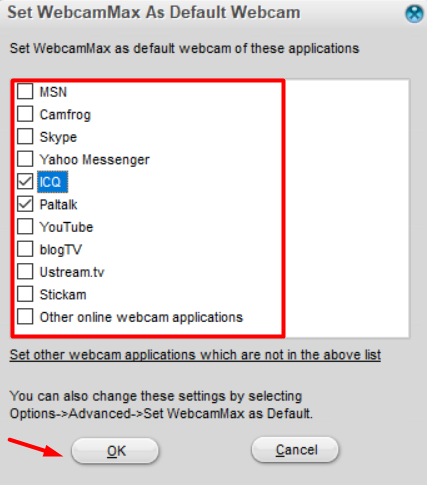
- Du kartus paspauskite mygtuką Gerai pranešime, kurie pasirodė.
- Tada pagrindinė programos sąsaja su įvairių elementų, mygtukų, efektų, fono vaizdų ir daugelio kitų.
- Pirmas dalykas, kurį reikia padaryti. Norėdami tai padaryti, spustelėkite mygtuką Pavarų.
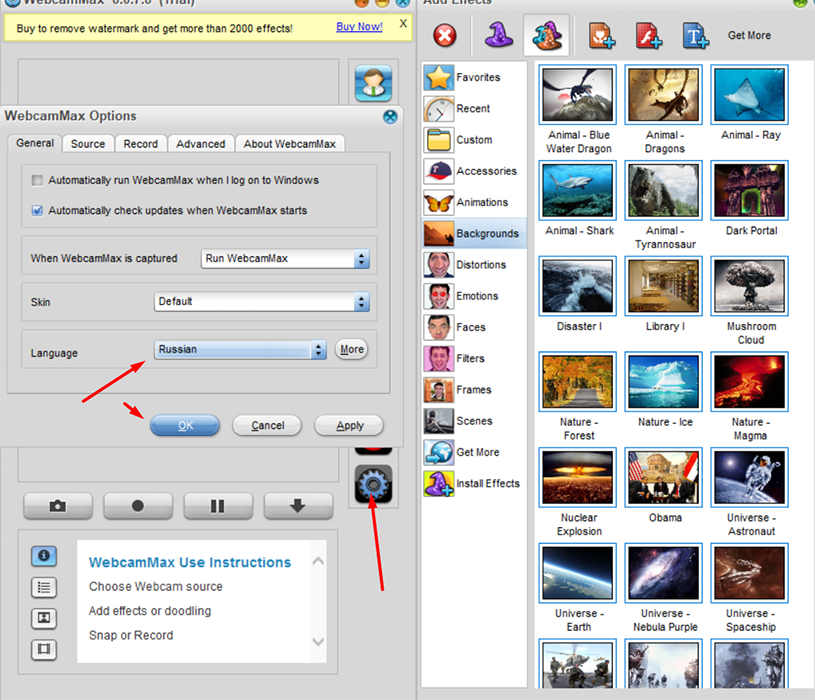
Priklausomai nuo poreikių, pritaikykite norimą elementą tiesiog paspausdami atitinkamą piktogramą, pavyzdžiui::
- „Pridėti efektus“ (mygtukas skrybėlės pavidalu) - siūlo daugybę įdomių išorinio dizaino variantų:
- „Priedai“ (priedai) - pridedami tokie elementai kaip „akys“, „akiniai“, „skrybėlės“, „plaukai“ ir „kaukės“.
- „Animacija“ (animacija) - įvairūs maži animaciniai fragmentai gyvūnų ir animacinių filmų personažų pavidalu.
- „Fonas“ (VON) - daugybė įvairių sodrumo ir turinio fono vaizdų.
- „Iškraipymai“ (iškraipymai) yra prastos, tačiau gana įdomios galimybės.
- „Emocijos“ (emocijos).
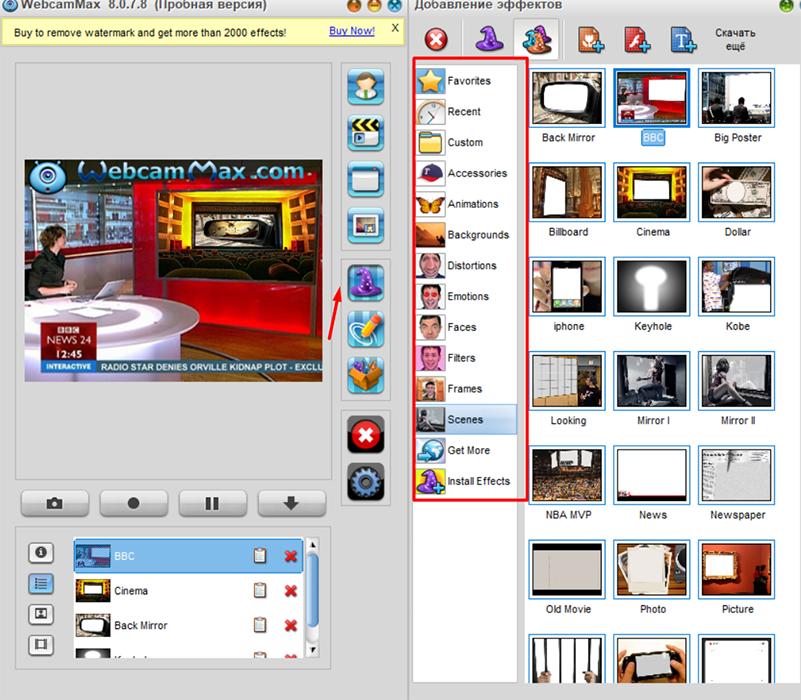
- „Veidai“ (veidai) - įskaitant įžymybes.
- „Filtrai“ (filtrai) - vaizdinis dizainas.
- „Rėmeliai“ (personalas) - dar keli papildomi elementai.
- „Scenos“ (scenos) - Pavyzdžiui, jūs galite įdėti vaizdą iš internetinės kameros fone televizijos pranešimo televizijos pavidalu pavidalu.
- Be to, pateiktų skyrių sąrašas tuo neapsiriboja, nes taip pat pridedami papildymai.
- Norėdami atšaukti bet kurį iš papildomų elementų, jums tiesiog reikia spustelėti „kryžminį“.
Baigę parengiamąjį etapą, galite pereiti tiesiai prie įrašymo iš žiniatinklio kameros, spustelėdami atitinkamą mygtuką. Nieko nereikalingo. Visi įrankiai yra pasirašyti, juos galima redaguoti.
Išvada
Gavus vaizdo įrašo turinį, vis dar reikia išsaugoti failą. Tačiau reikia nepamiršti, kad bandomojoje versijoje vaizdas bus įdėtas į vandens ženklą, kurį bus galima pašalinti tik išplėstoje mokamoje programos „WebCammax“ versijoje.
- « „Windows 10“ kompiuterio suderinamumo patikrinimas
- „Sopcast“ neveikia priežasties ir išsprendžia problemą »

